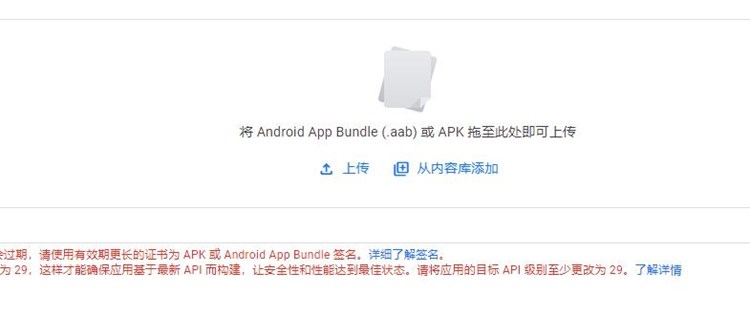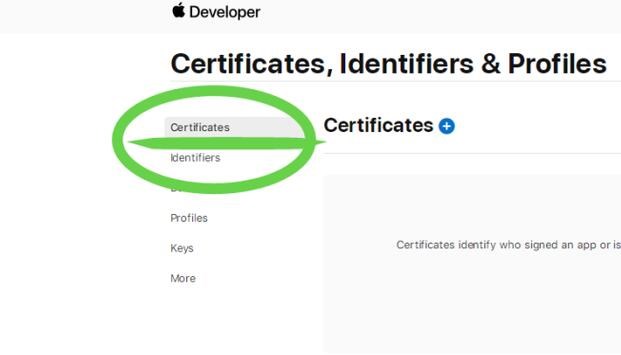在苹果应用开发中,签名是一个非常重要的环节。签名可以保证应用的安全性和完整性,防止应用被篡改或恶意攻击。在应用发布或者测试的过程中,签名也是必不可少的一环。如果应用签名不正确或者过期,将会导致应用无法正常运行或者无法安装。因此,掌握如何更改苹果应用签名是非常重要的。下面将介绍关于苹果应用签名的原理和详细操作步骤。
一、签名原理
在苹果应用开发中,签名的作用主要有以下几个方面:
1. 防止应用被篡改
应用签名可以保证应用的完整性,防止应用被恶意篡改或者修改。签名过程中会对应用进行加密和数字签名,确保应用在传输和使用过程中不会被篡改。
2. 应用授权
签名还可以用于应用的授权,确保只有被授权的设备和用户才能使用应用。签名可以对应用进行加密和授权,确保应用只能在指定的设备和用户上运行。
3. 应用安全
签名还可以用于应用的安全性,确保应用只能运行在安全的环境中。签名可以对应用进行加密和验证,确保应用只能在安全的环境中运行。
二、签名操作步骤
苹果应用的签名过程比较复杂,需要使用多个工具和步骤来完成。下面将介绍关于苹果应用签名的详细操作步骤。
1. 准备工作
在进行签名之前,需要准备以下工作:
a. 苹果开发者账号
在苹果开发者网站上注册一个开发者账号,并且开通相应的证书和权限。
b. 应用程序
准备好需要签名的应用程序。
c. 证书和密钥
在苹果开发者网站上申请和下载相应的证书和密钥。
2. 创建证书
在苹果开发者网站上,点击“Certificates, Identifiers & Profiles”进入证书管理页面。点击“+”按钮创建一个新的证书。
选择需要创建的证书类型,比如“iOS App Development”。
输入证书的名称和邮箱地址,点击“Continue”。
按照提示输入相关信息,完成证书的创建。
3. 创建应用ID
在苹果开发者网站上,点击“Certificates, Identifiers & Profiles”进入应用管理页面。点击“+”按钮创建一个新的应用ID。
输入应用ID的名称和唯一标识符,比如“com.example.myapp”。
选择需要启用的服务和功能,比如“Push Notification”。
点击“Continue”完成应用ID的创建。
4. 创建描述文件
在苹果开发者网站上,点击“Certificates, Identifiers & Profiles”进入描述文件管理页面。点击“+”按钮创建一个新的描述文件。
选择需要创建的描述文件类型,比如“iOS App Development”。
选择需要关联的证书和应用ID,点击“Continue”。
输入描述文件的名称,点击“Generate”生成描述文件。
下载描述文件并安装到本地电脑上。
5. 配置Xcode
打开Xcode,选择需要签名的应用程序。
在“General”标签页中,选择相应的开发者账号和描述文件。
在“Build Settings”标签页中,设置签名相关的选项,比如“Code Signing Identity”和“Provisioning Profile”。
6. 签名应用程序
在Xcode中,选择需要签名的应用程序。
点击“Product”菜单,选择“Archive”选项。
等待应用程序打包完成,进入“Organizer”页面。
在“Organizer”页面中,选择需要签名的应用程序,点击“Export”按钮。
按照提示选择需要的签名信息,完成应用程序的签名。
以上就是关于苹果应用签名的原理和详细操作步骤。通过以上步骤,可以完成苹果应用的签名,并且确保应用的安全性和完整性。